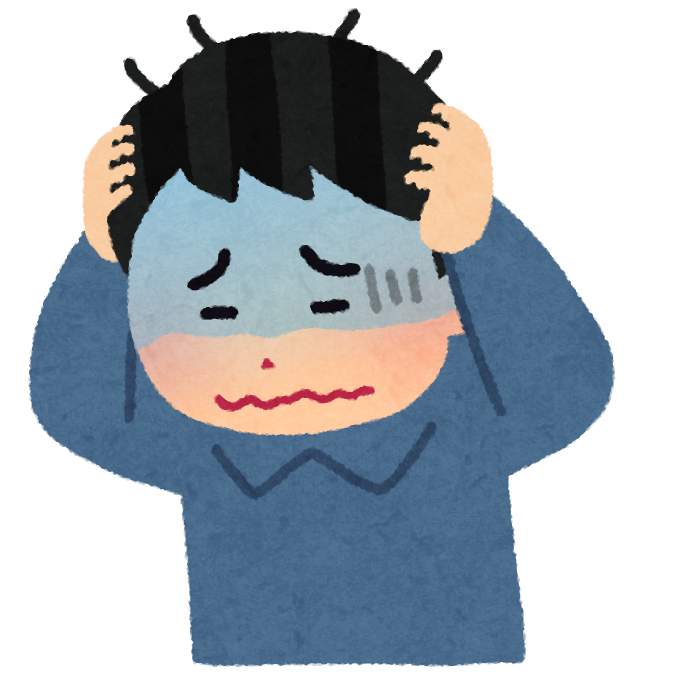
もしもアフィリエイトでかんたんリンクを作りましたが、広告が表示されません。どうしたらいいですか?
今回はこちらの解決方法をまとめました!
この記事の内容
- かんたんリンクが表示されない理由
- かんたんリンクが表示されない時の対処法
- Pochipp(ポチップ)の使い方
もしもアフィリエイト
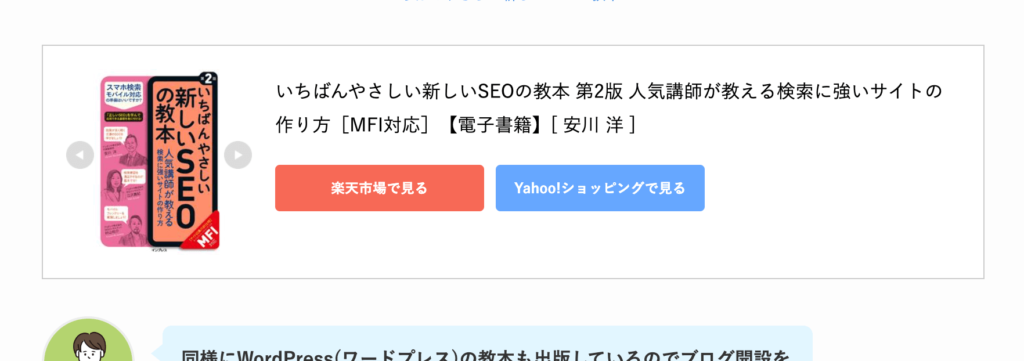
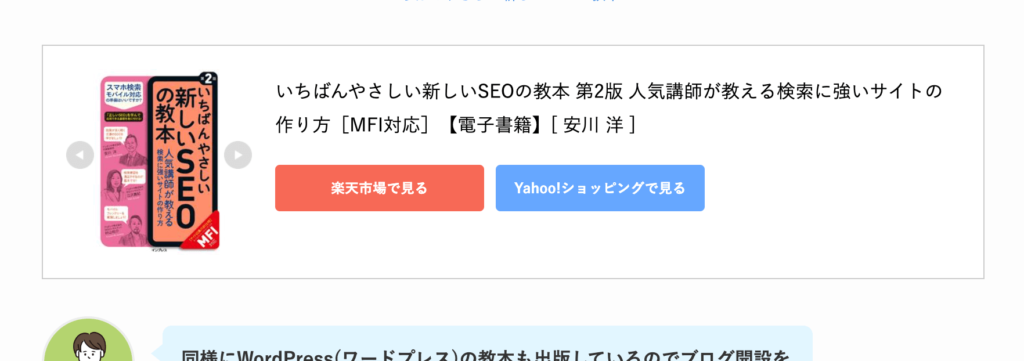
この記事を読むと、もしもアフィリエイト



かんたんリンクが表示されないこともあるので注意が必要です!
せっかくの読者を逃すともったいないのでしっかりと対応しましょう。
もしもアフィリエイト


では、早速みていきましょう!
かんたんリンクが表示されない時ことはあるのか?


実は、もしもアフィリエイト
スマホだとかんたんリンクが「リンク」と表示され広告が表示されない
かんたんリンクをブログに設置後、PCで確認するちゃんと広告が設定されます。しかし、一部スマホで見てみると、もともと広告が表示されているところに「リンク」と文字だけが表示されています。
せっかくサイトに訪れた読者がアフィリエイトリンクを経由せずブログを離脱する可能性が上がるのでとても勿体無いです。
リンク先が紹介の商品ページではない設定になっている
こちらはもしもアフィリエイト
※楽天市場自体の商品検索と本機能の商品検索結果に差異が出ることがあります。お探しの商品が表示されない場合は、商品ページURLを入力しご利用ください。
もしもアフィリエイト
理由として、かんたんリンクで表示している商品名を元に、Amazon,楽天、Yahooショッピングで検索をかけているのでタイトル相違で商品を見つけることが出来ないことがあるからです。
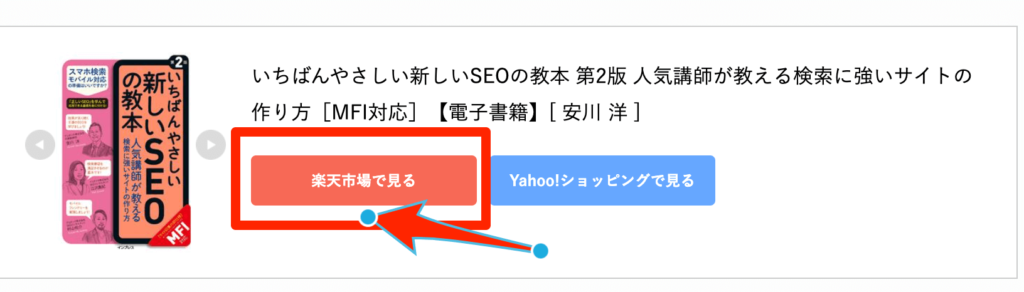
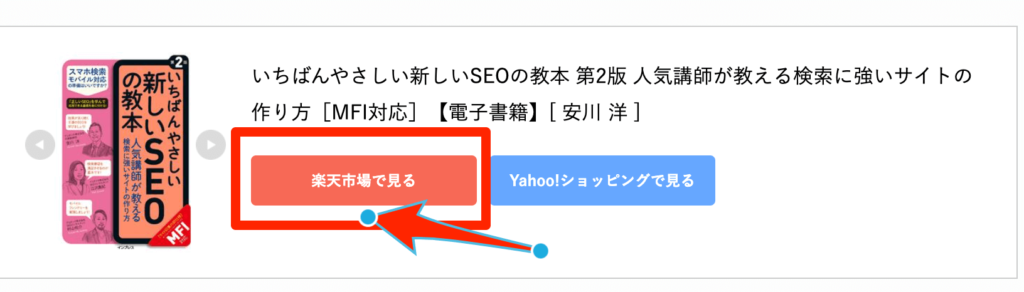
かんたんリンクの仕組み上、一番左に設定しているショッピングサイトを基準にタイトルが決まる為、上記の画像の場合は、楽天市場の商品タイトルがYahooショッピングで利用されます。
実際に楽天市場の商品でかんたんリンクを作成し、Amazon,Yahooショッピングで検索しても該当商品が見つからないまま、リンクを作れてしまいます。↓
しかし、実際移動先のYahooでは、下記の検索結果のように該当商品がないことに。
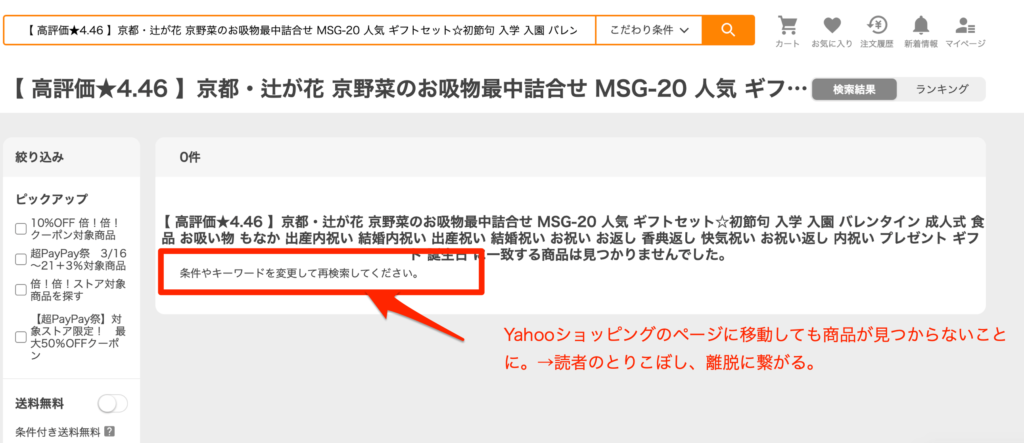
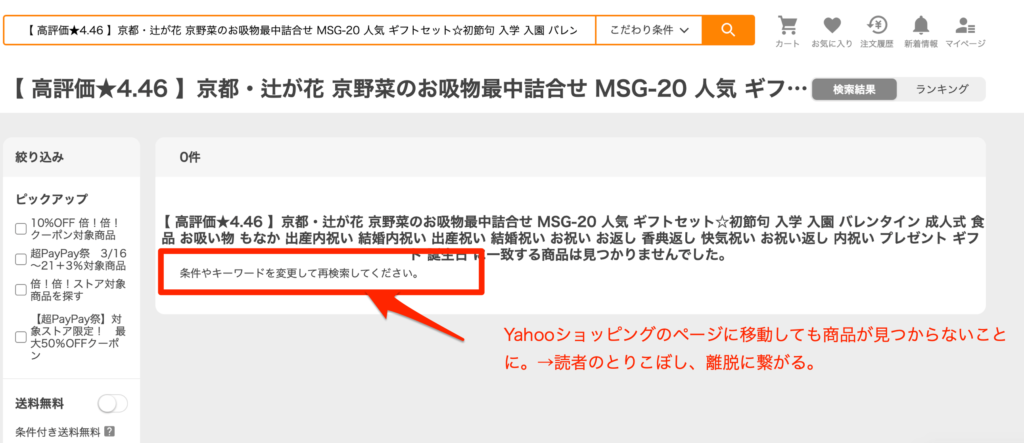
ページが移動しても商品ページに辿り着かない為、せっかくの読者の離脱につながります。
もしもアフィリエイトのかんたんリンクが表示されない場合の解決策


検索キーワードを短くして入力する
解決策として、商品タイトルは可能な限りシンプルにわかりやすく入力すると全てのリンクが商品が表示されやすくなります。
今回こちらの本を参考に見てみましょう。
楽天市場で見るを左端に置いているので楽天市場での出品名、「いちばんやさしい新しいSEOの教本第2版 人気講師が教える検索に強いサイトの作り方〈MFI対 [ 安川洋 ]」の長いタイトルが自動でつけられています。
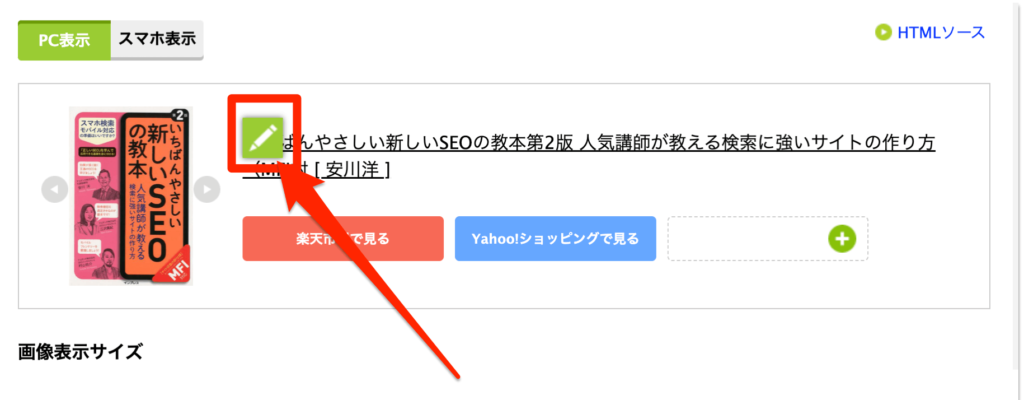
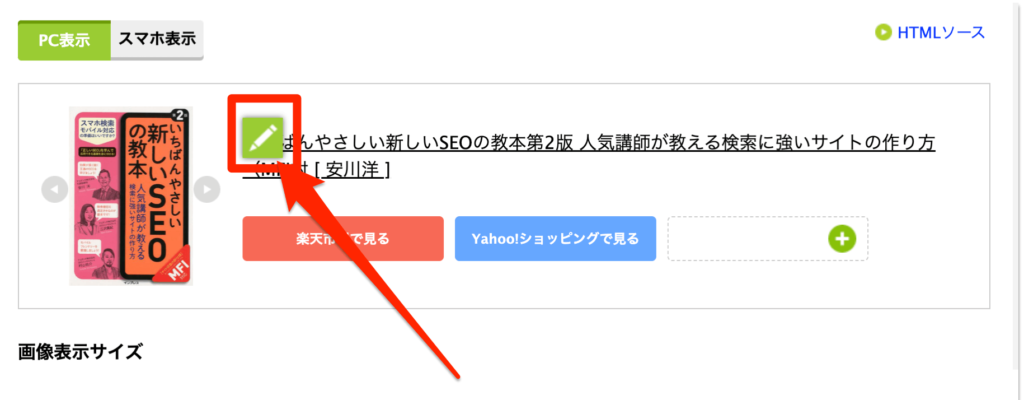
ここを編集してシンプルにします。
まずは、かんたんリンクの作成画面で鉛筆マークからタイトルを編集します。
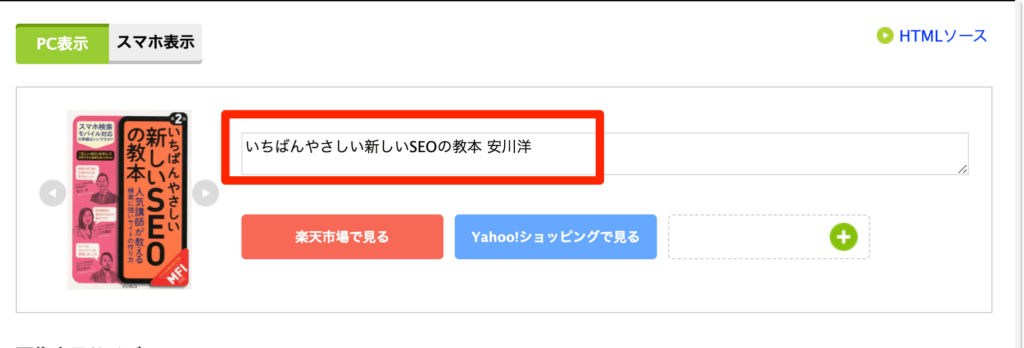
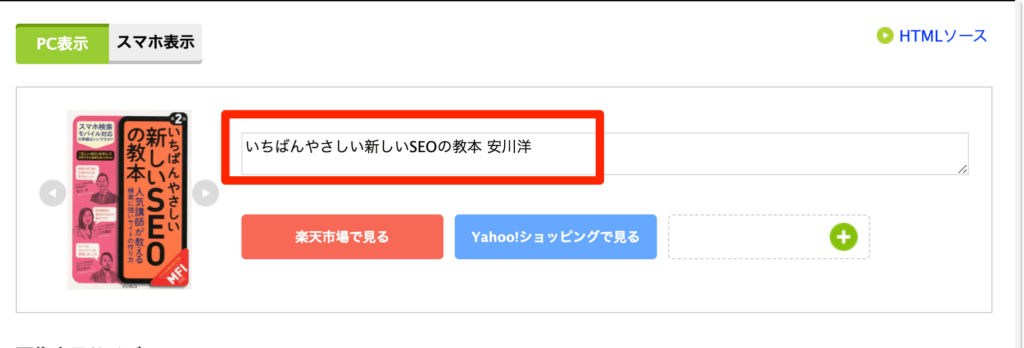
「いちばんやさしい新しいSEOの教本 [ 安川洋 ]」とタイトルと作者のみにシンプルな検索キーワードで表示にすることでYahoo!ショッピングでもAmazonでもリンクがしっかりと反映されるようになります。
タイトル変更後は、忘れずにHTMLソースのボタンもクリックするようにしましょう!ここまででHTMLコードも変更が反映されます。
Pochipp(ポチップ)を利用する
かんたんリンクが表示されない場合は、プラグインのPochipp(ポチップ)を利用することで解決できます。
「 Pochipp(ポチップ) 」とは、もしもアフィリエイトのかんたんリンクと連携でき、同じように「Amazon」、「楽天」、「Yahoo!」のリンクが貼れます。
Pochppを使用するとスマホでもかんたんリンクが表示されないこともなく、プラグインの追加だけなので簡単に利用出来ます。



スマホからのリンクの非表示も解決してくれます!
Pochipp(ポチップ)のインストール方法、設定方法


では、実際にPochipp(ポチップ)をインストールしていきましょう。
Pochipp登録・設定方法
- プラグインでPochippを追加・インストール
- Pochipp Assistもダウンロードする
- Pochippの初期設定をする



Pochipp Assistも合わせてダウンロードしないと使えないので必ず一緒にダウンロードしましょう!
手順1:「Pochipp(ポチップ)」のインストール方法
まずは、「Pochipp(ポチップ)」のプラグインを追加します。
「管理画面→プラグイン→新規追加」を押して、検索窓で【Pochipp】を検索。
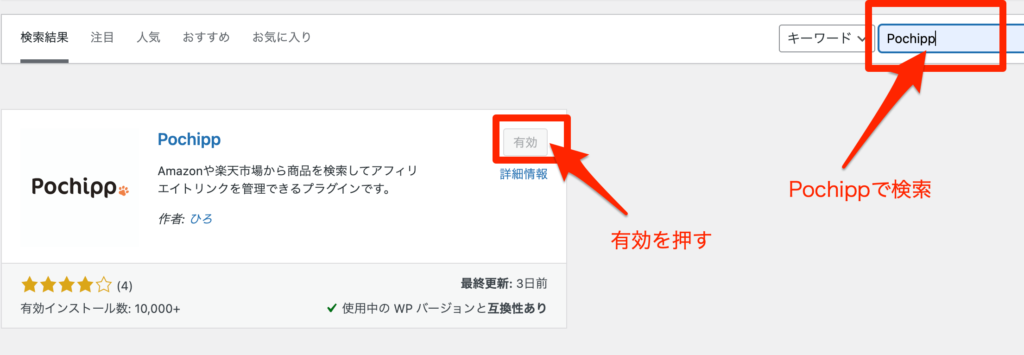
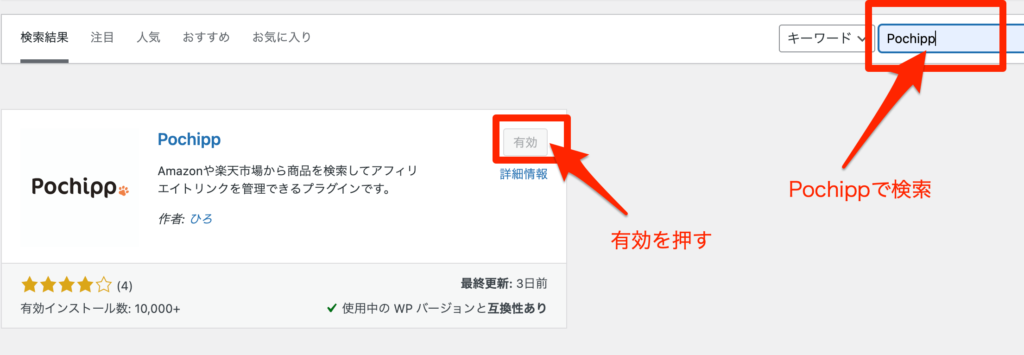
「有効」のボタンを押して有効化させます。
手順2:「PochippAssist」のインストール方法
次に、「PochippAssist」をインストールします。(※Pochippを使うには、「PochippAssist」が必要です)
まずは、「PochippAssist」の公式サイトからダウンロードを進めます。
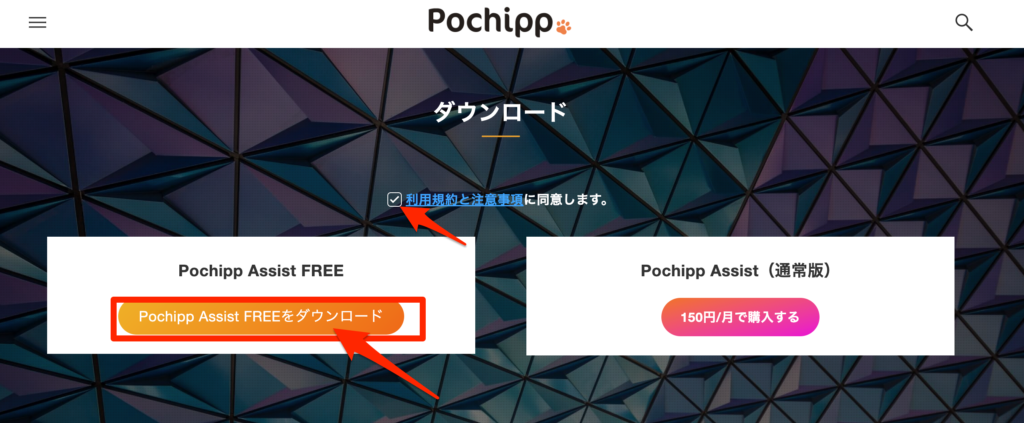
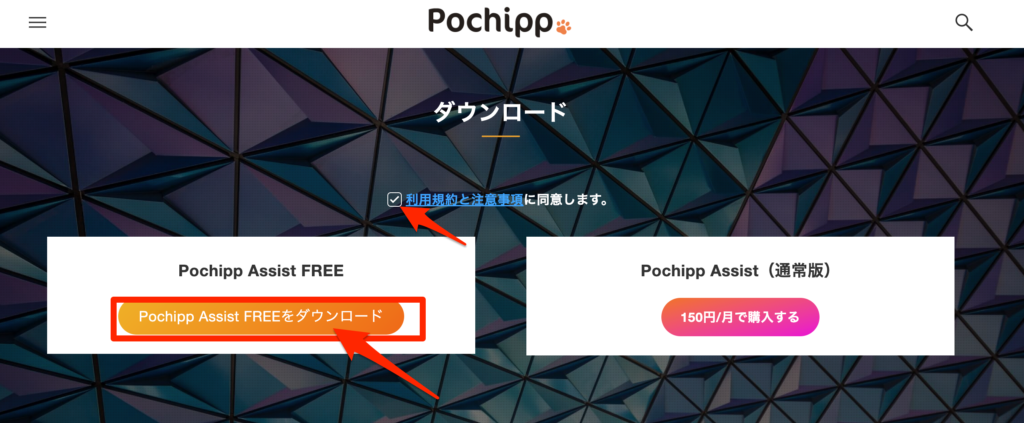
ページを下まで進んで、利用規約と注意事項に同意して、Pochipp Assist FREEをダウンロードをクリックします。
Pochipp Asistには無料版と有料版があります。
無料版は商品の検索が3回/1日までに対して有料版だと30回/1日です。まずは、無料版で始めて増やしたいかたは有料版にすればいいと思います。
ダウンロードが完了したら、先程と同じように「管理画面→プラグイン→新規追加」を押す。
ここから


プラグインのアップロードを押して、先程ダウンロードした「Pochipp Assist」のファイルをアップロードします。
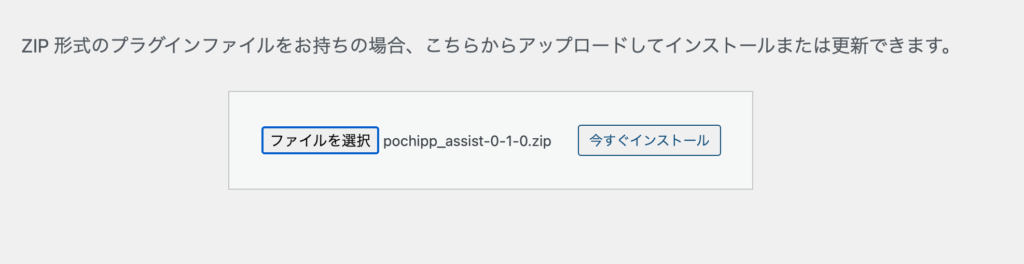
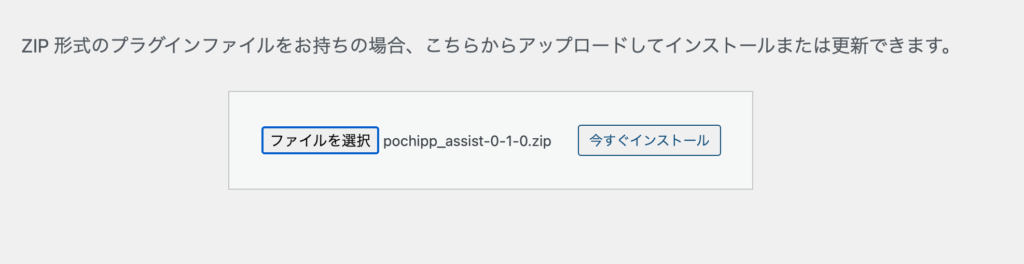
ファイル選択したら、今すぐインストールを押します。
インストールが完了したら、あとは、忘れずに有効化を押して完了です。
手順3:「Pochipp」の設定方法
PochippとPochippのインストールが完了したらあとは、実際にPochippの設定を進めましょう。
【管理画面→ポチップ設定】から初期設定を進めます。
ポチップ設定で出来ること
- ボックスのデザイン設定
- 各ボタンの表示テキスト
- 各ボタンの色
- ボタンのリンクターゲット
など基本的な設定を編集・変更することが出来ます。
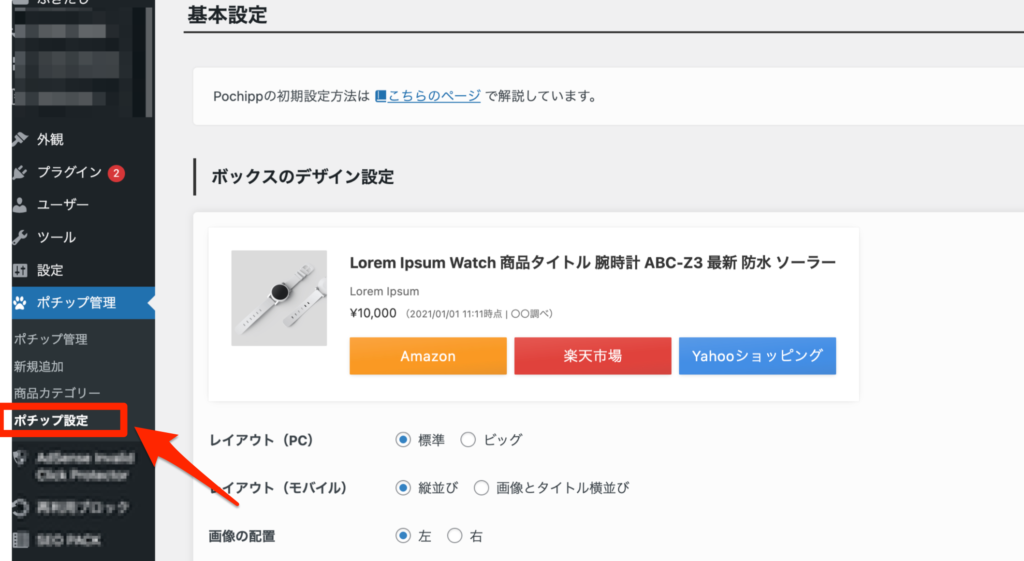
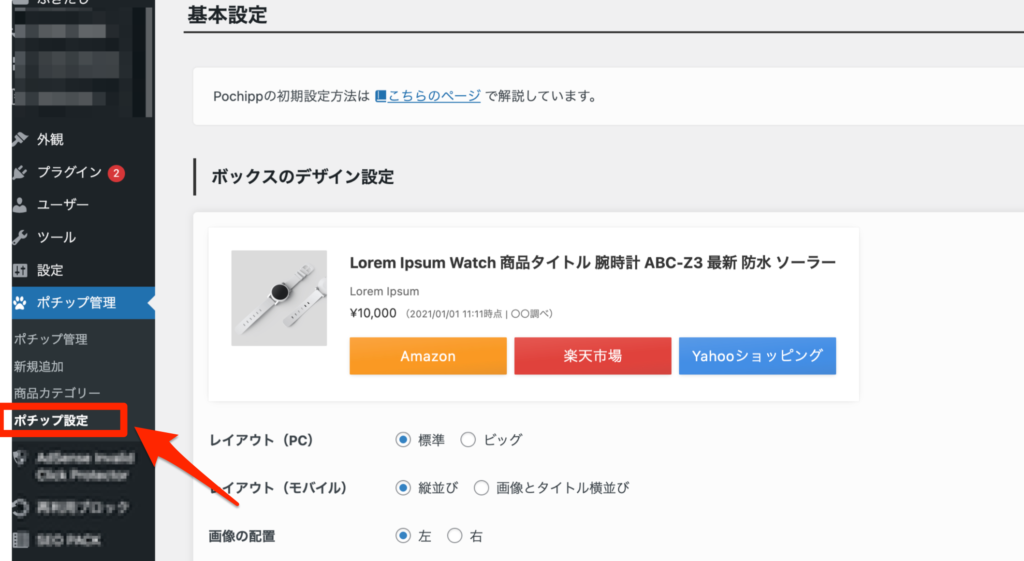
基本設定が完了すると、【もしも】のページからアフィリエイト設定を進めましょう。
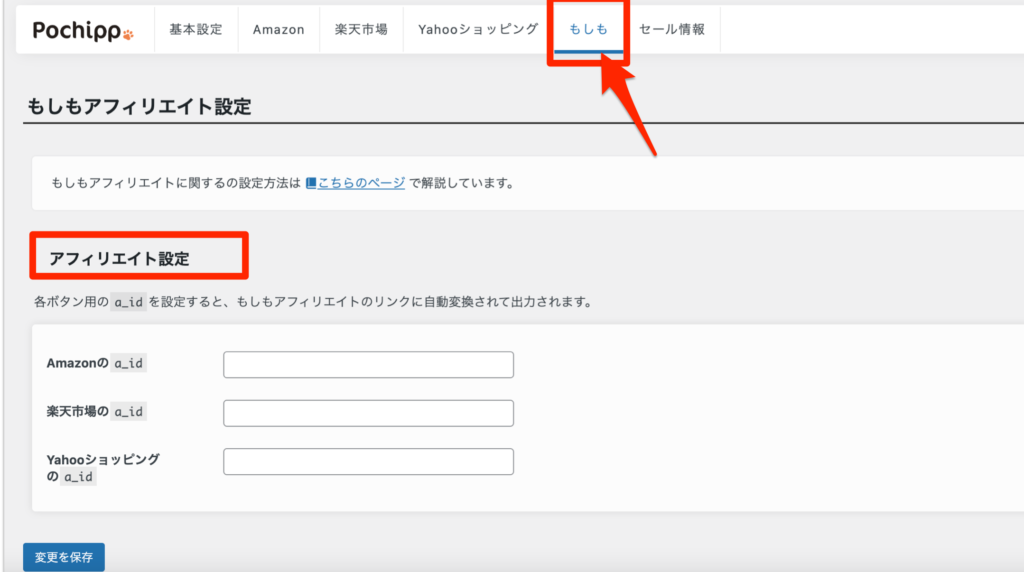
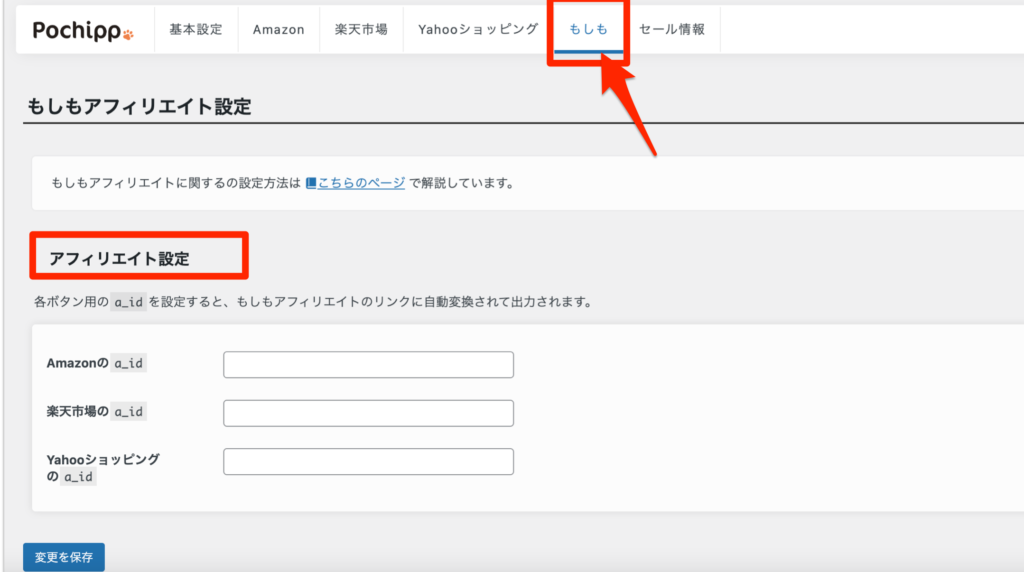



この設定を忘れると広告リンクから各ページに読者が移動できないので忘れずに!
手順としては、もしもアフィリエイト
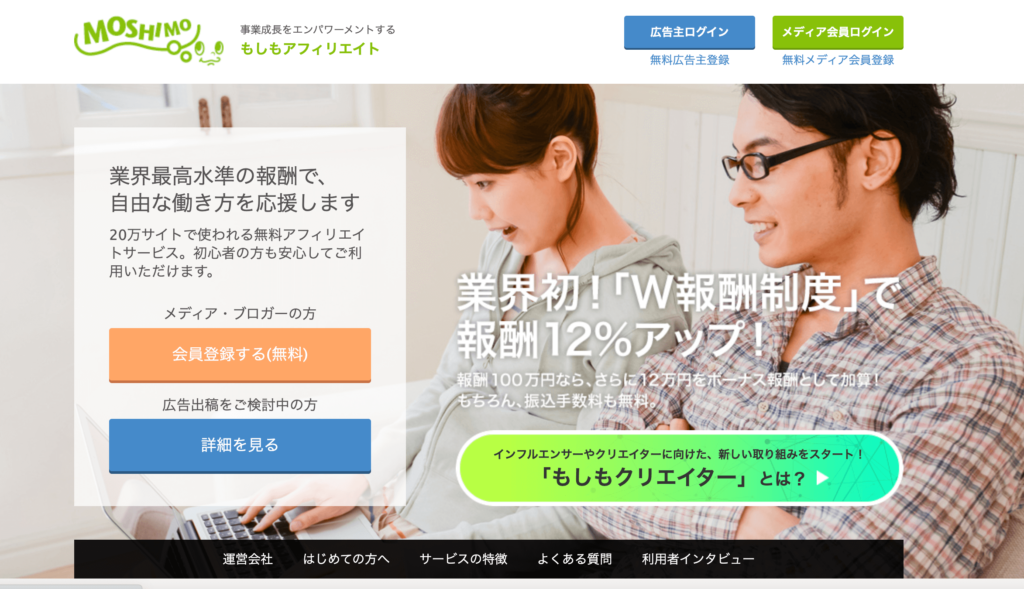
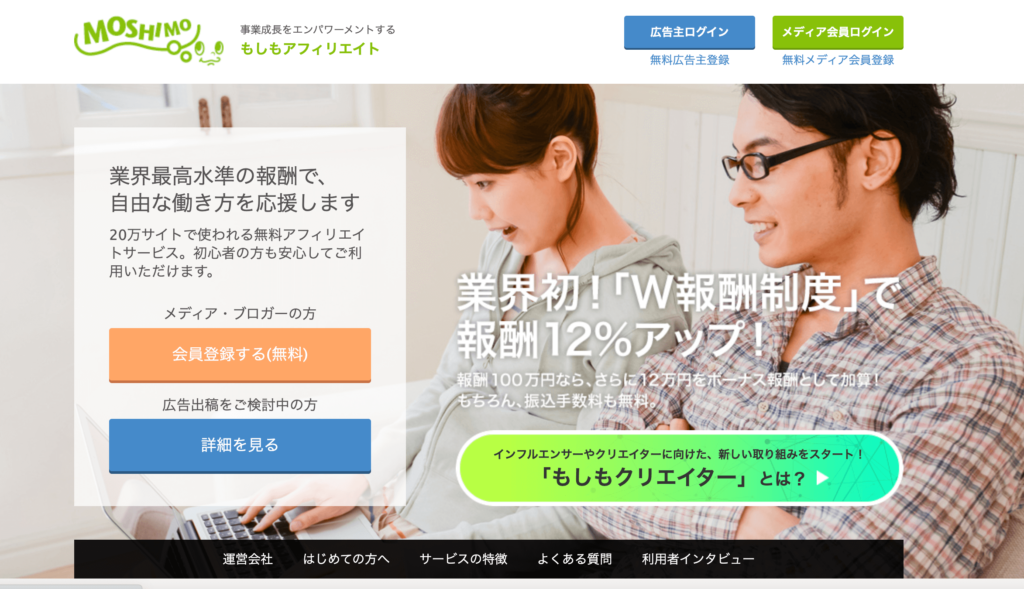
まずは、もしもアフィリエイト


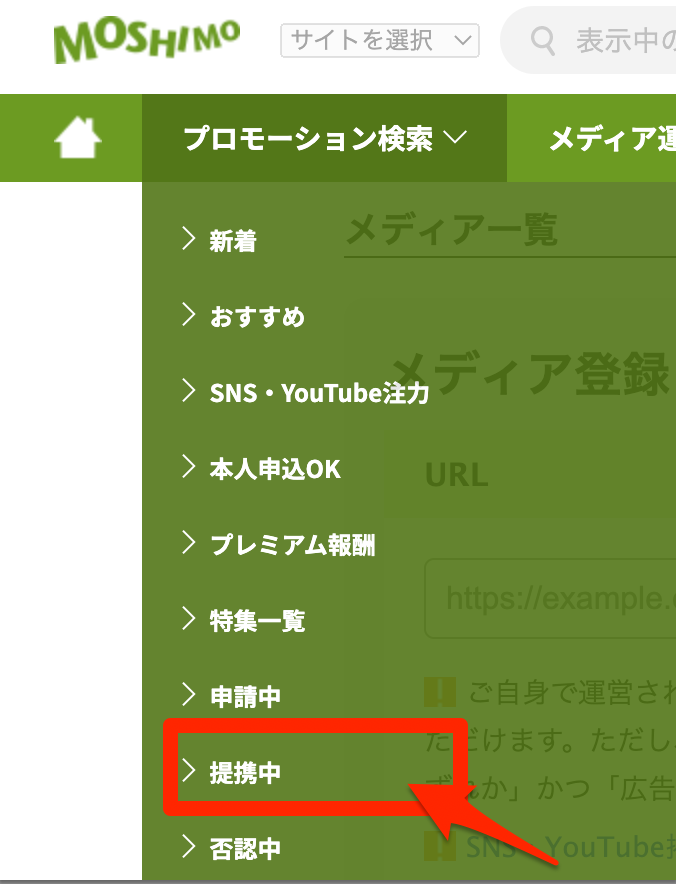
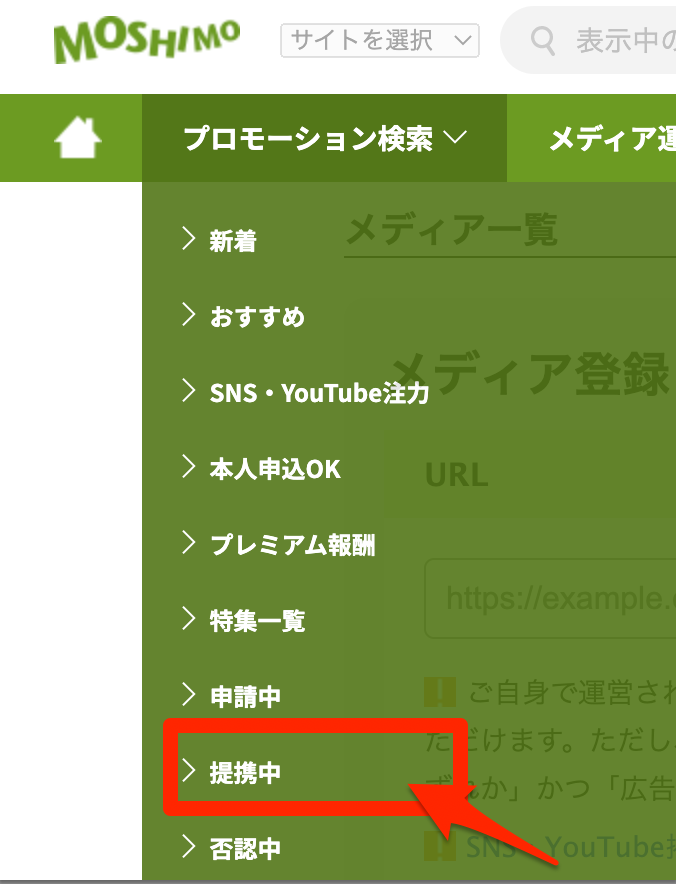
もしもアフィリエイトにログイン出来たら、【プロモーション検索】→【提携中】をクリックします。まだ楽天などで提携していない方は先に提携申請をしておきましょう。
提携中のAmazon、楽天、Yahooショッピングの【広告リンクへ】をクリック
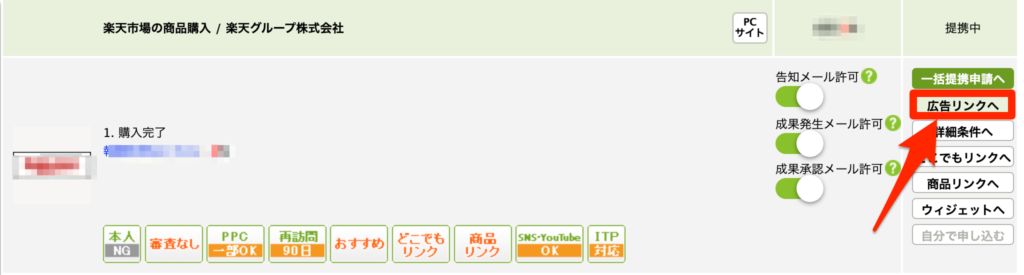
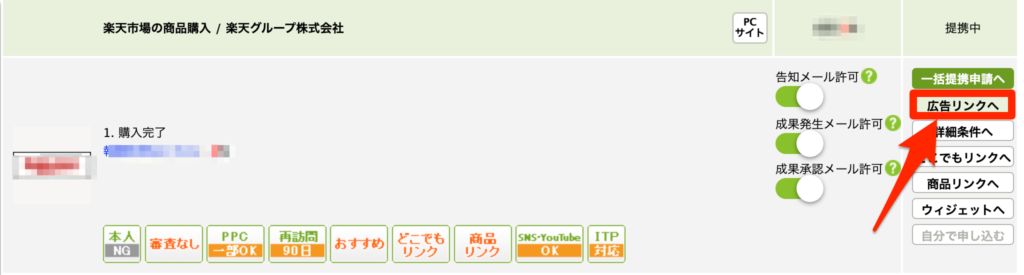
リンクのソース内のURLから表示されるURLの中に a_id という項目があるので、数字の部分をコピーしてポチップ設定に貼り付けます。
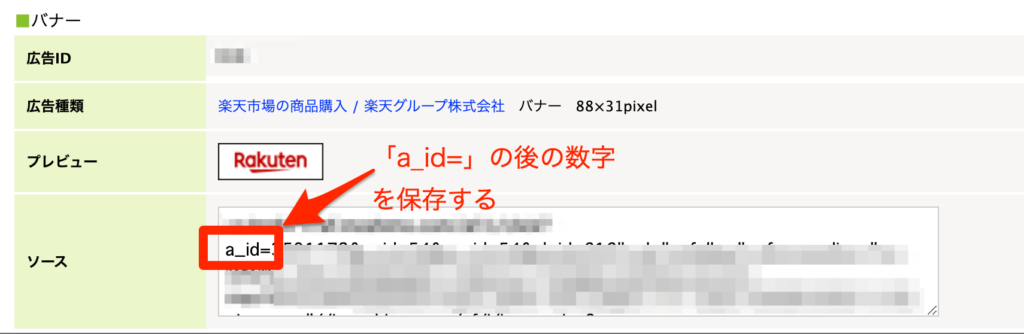
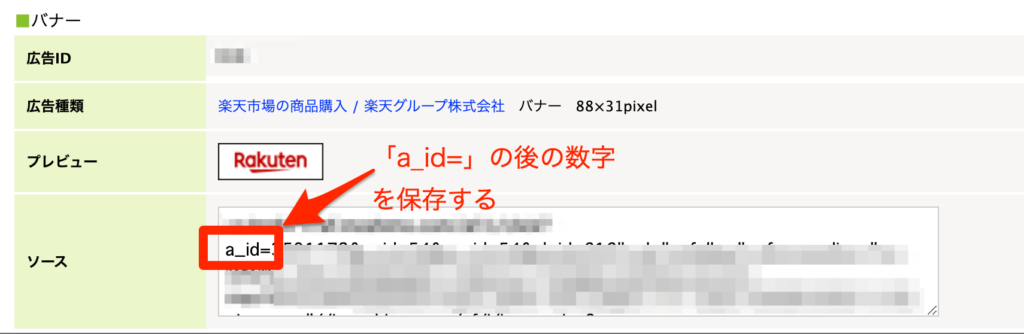
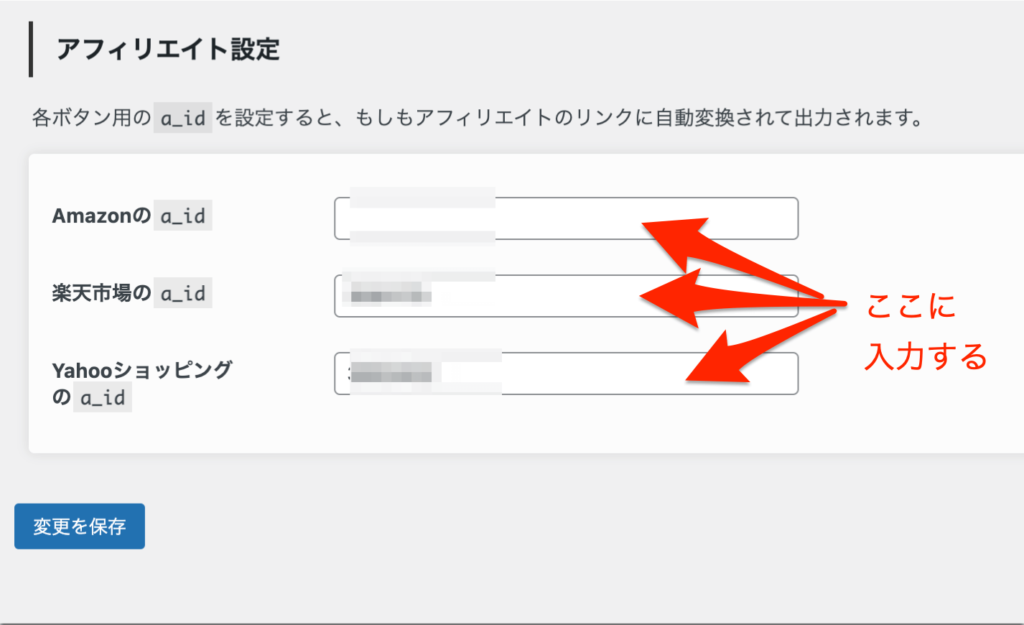
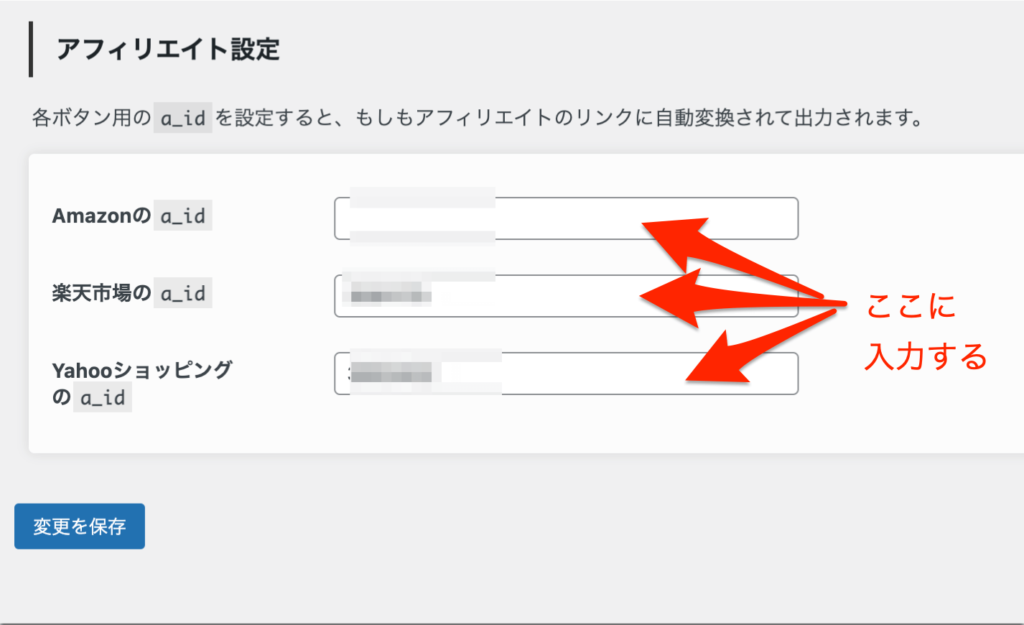
以上で設定は完了です。
「Pochipp(ポチップ)」の使い方・使用方法


「Pochipp(ポチップ)」をインストールして、設定も完了したら、あとは記事内に書いていくだけです。
記事作成中で「ポチップ」ブロックを呼び出す
記事作成中に【ポチップ】の画面を呼び出します。
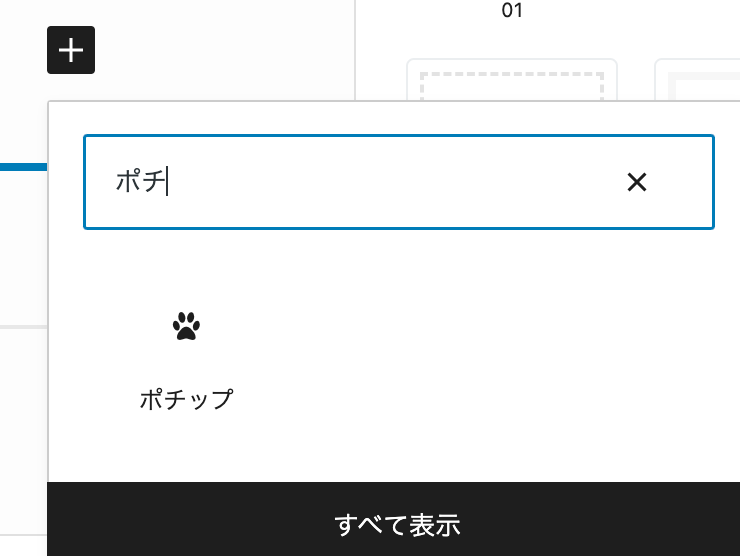
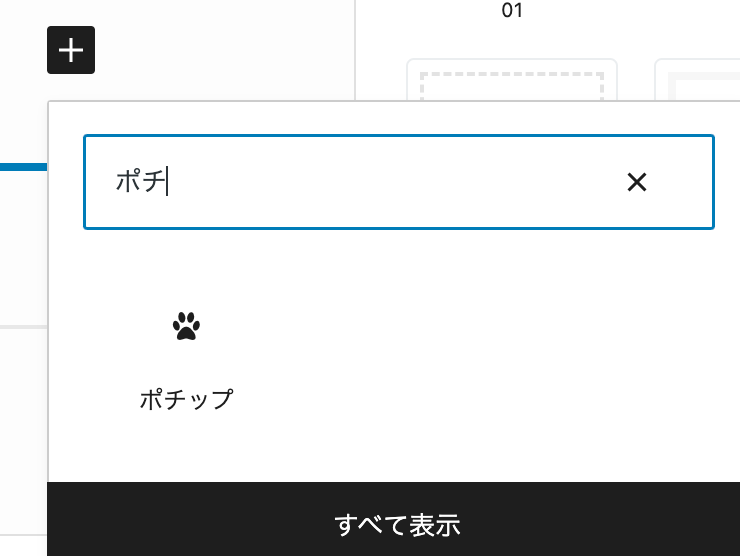
商品を検索」をクリックし、探している商品を選ぶ
【商品を検索】のボタンが出てくるのでクリック。


商品検索窓が出てくるのでPRしたい商品を検索し、【この商品を選択】で完了です。


これが実際の完成図になります。
まとめ:「ポチップ」はアフィリエイト広告リンクを作成するのに超便利
お疲れ様でした!
「ポチップ」を使うともしもアフィリエイトのかんたんリンクが表示されない悩みも解決できます。
また記事中に広告を出したい場合でも簡単に出来るのでサクッと登録しておきましょう。
まだかんたんリンクの登録ができていない方はこちらの記事から登録しておきましょう。












コメント